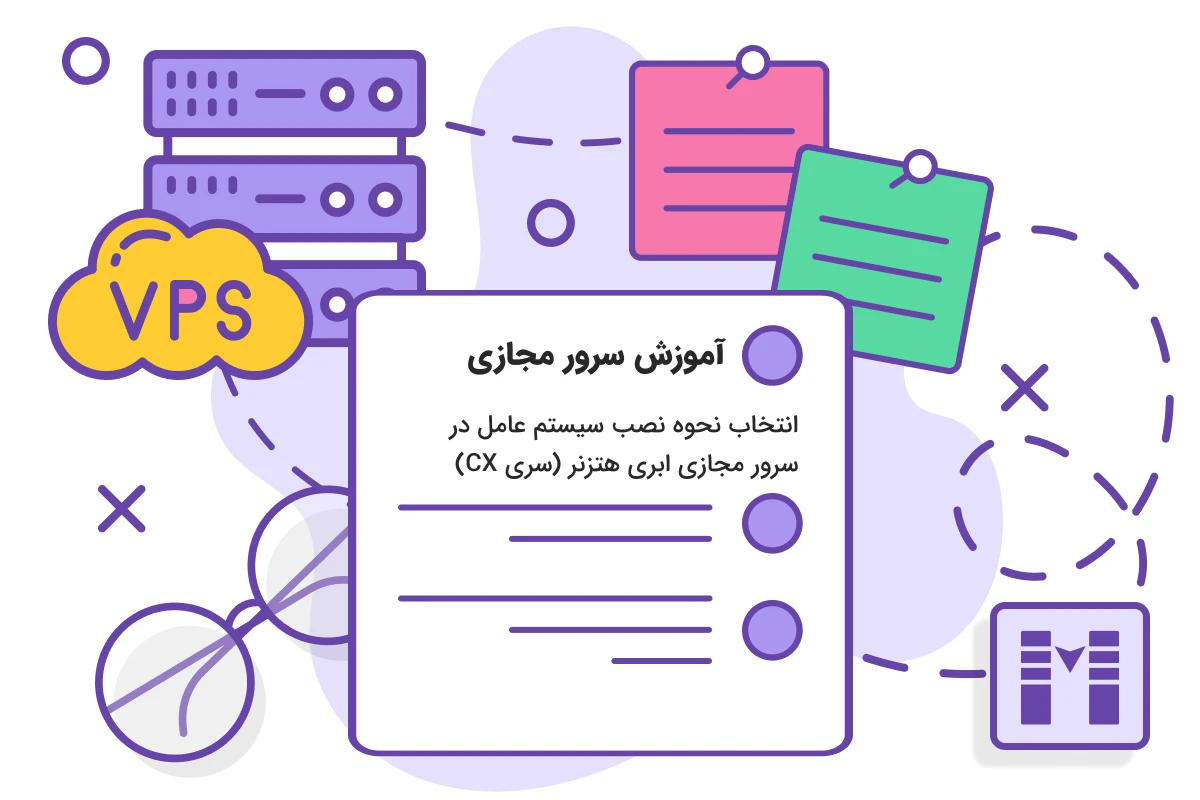
در این مقاله قصد داریم به آموزش نصب سیستم عامل در سرور مجازی ابری هتزنر بپردازیم. این آموزش برای کاربرانی که سرور مجازی ابری خارج از کشور مشهدهاست را تهیه نموده اند و قصد Rebuild سیستم عامل سرور خود را به همراه حفظ آدرس IP سرور خود دارند مناسب است. تا انتهای این مطلب کاربردی با ما همراه باشید…
پیش نیازها
- اطلاعات ورود به ناحیه کاربری مشهدهاست
نکته : لطفا در نظر داشته باشید که تمام اطلاعات سرور و فایلهای شما پاک خواهد شد، لذا از انجام این کار اطمینان حاصل کنید و چنانچه به فایل های موجود بر روی سرور فعلی نیاز دارید ابتدا از آنها نسخه بکاپ تهیه کنید.
پیشنهاد ما به شما برای پشتیبان گیری از اطلاعات، خرید هاست بکاپ مشهدهاست می باشد. یکی از مزیت های این سرویس برای کاربرانی است که تعداد بسیاری فایل با حجم بالا برای دانلود کاربران وب سایت خود قرار داده اند. به عنوان مثال سایت دانلود فیلم یا موزیک نیز از این دسته اند. مزیت بعدی این سرویس امکان پشتیبانی گیری از اطلاعات است که در هنگام بروز مشکلات و اتفاقات غیرمترقبه می تواند داده های شما را حفط کرده و از دست رفتن اطلاعات جلوگیری کند.
| پیشنهاد مطالعه: سرور مجازی ابری خارج: مزایا و کاربردها |
نحوه نصب سیستم عامل در سرور مجازی ابری هتزنر
یکی از مسائلی که کاربران پس از خرید سرور های ابری با آن مواجه هستند، امکان نصب مجدد سیستم عامل دلخواه است. ما در این آموزش میخواهیم به شما توضیح دهیم که چگونه میتوانید نصب سیستم عامل در سرور مجازی ابری را انجام دهید.
کنترل پنل سرور ابری به شما امکان نصب 25 سیستم عامل مختلف را می دهد تا هرکدام را که مدنظر داشتید بتوانید بر روی سرور خود نصب کنید. انواع توزیع های لینوکسی ( Ubuntu – CentOS – Debian – Rocky Linux و … )، نسخه های مختلف ویندوز (Windows2019 – Windows2022 و…)، سیستم عامل Mikrotik به همراه چندین سیستم عامل شناخته شده دیگر، تنها چند مورد قابل اشاره است که می توانید بر روی سرورهای ابری هتزنر آلمان نصب کنید.
برای شروع مراحل زیر را به ترتیب انجام دهید :

1) ابتدا وارد پنل کاربری مشهدهاست شوید.
2) از منوی سرویس ها / سرویس های من را انتخاب کنید.
3) در لیست سرویس های فعال، بر روی سرور ابری مدنظر خود که قصد دارید سیستم عامل را بر روی آن نصب کنید کلیک کنید.

5) سپس از شما درخواست تایید نصب سیستم عامل در سرور مجازی ابری پرسیده می شود که باید بر روی گزینه Confirm کلیک کنید. (مجددا تاکید می شود که حتما تا این مرحله از اطلاعات خود نسخه بکاپ تهیه کرده باشید.)

6) در صفحه بعدی برای شما لیستی از سیستم عامل های مختلف نمایش داده می شود که می توانید با کلیک بر روی هر کدام سیستم عامل موردنظر خود را بر روی سرور نصب کنید.
7) در این مرحله هم تایید نصب سیستم عامل در سرور مجازی ابری از شما سوال می شود که باید بر روی گزینه Confirm کلیک کنید.
8) پس از پشت سر گذاشتن این مراحل، ضمن تغییر سیستم عامل، رمز جدید یک بار مصرف جهت اتصال به سرور به شما اعلام خواهد شد.
نکات مهم نصب سیستم عامل در سرور مجازی
نکته : یک کادر جستجو در بالای این بخش برای شما در نظر گرفته شده است تا بتوانید نام سیستم عامل دلخواه خود را سریعتر در لیست پیدا کنید. مثلا اگر قصد دارید Windows Server 2019 را بر روی سرور خود نصب کنید، مطابق تصویر زیر فقط کافیست عبارت windows را تایپ کنید تا لیستی از نسخه های مختلف ویندوز را مشاهده کنید و هرکدام را خواستید برای نصب انتخاب کنید.

نکته : با ریبیلد شدن سرور اطلاعات آن به طور کامل حذف خواهد شد.
نکته : پس از این که نصب سیستم عامل با موفقیت انجام شد، وارد سرور شوید و رمز عبور خود را می توانید به دلخواه تغییر دهید.
در این مقاله نحوه نصب سیستم عامل در سرور مجازی ابری هتزنر آموزش داده شد. با توضیحاتی که داده شد حالا شما می توانید به راحتی سیستم عامل سرور را مجددا نصب کنید و در سریع ترین زمان ممکن VPS خود را مدیریت نمایید.
مشهدهاست، VPS ابری خارج از کشور خود را در پیشرفته ترین دیتاسنترهای آلمان، فنلاند و آمریکا به کاربران ارائه می دهد. شما می توانید با استفاده از جدیدترین پردازنده های AMD EPYC ،Intel® Xeon®Gold نسل دوم و SSD های بسیار سریع NVMe، بهترین کیفیت و عملکرد را در کلاس جهانی دریافت کنید. برای مشاهده پلن های سرور مجازی ابری کلیک کنید.
این پست چقدر مفید بود؟
برای رتبه بندی روی یک ستاره کلیک کنید!
میانگین رتبه 0 / 5. تعداد آرا: 0
تاکنون هیچ رایی به دست نیامده است! اولین نفری باشید که این پست را رتبه بندی می کند.


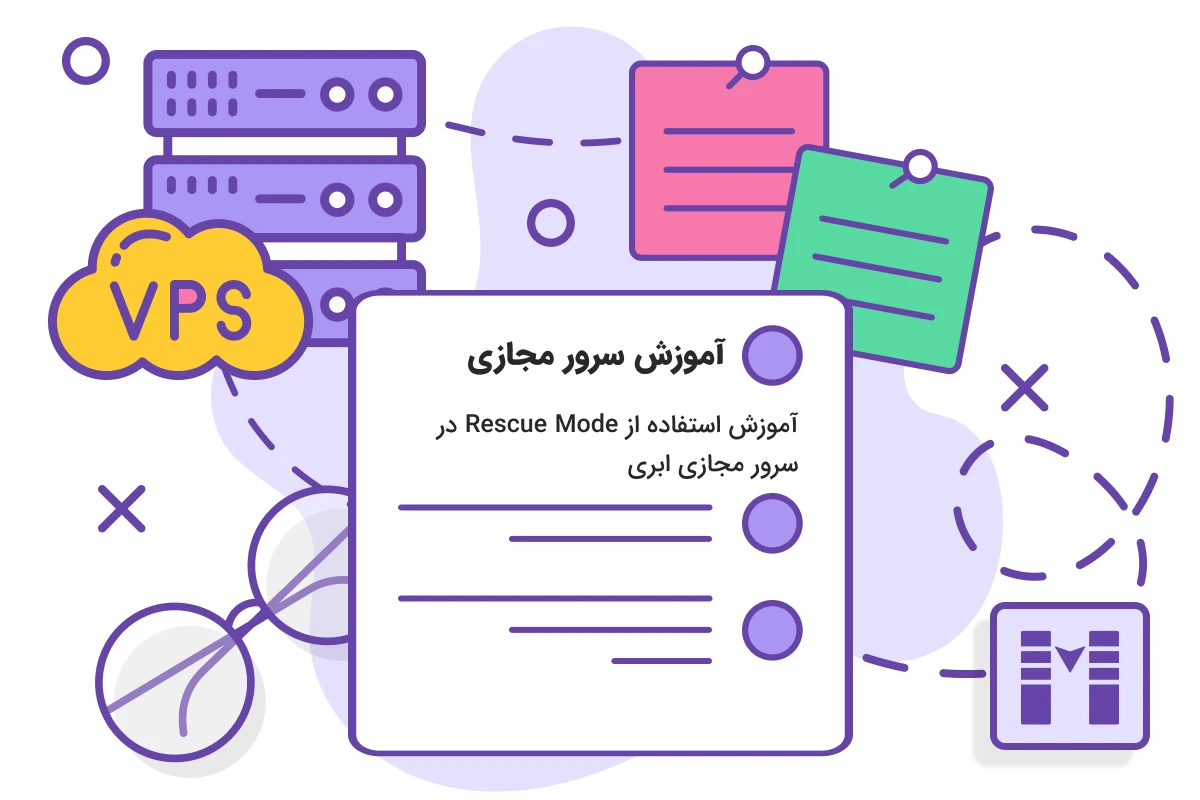
![Rescue Mode چیست؟ [نحوه راه اندازی سرور مجازی در حالت نجات]](https://mashhadhost.com/blog/wp-content/uploads/2023/09/Rescue-Mode-چیست؟-نحوه-راه-اندازی-سرور-مجازی-در-حالت-نجات.webp)
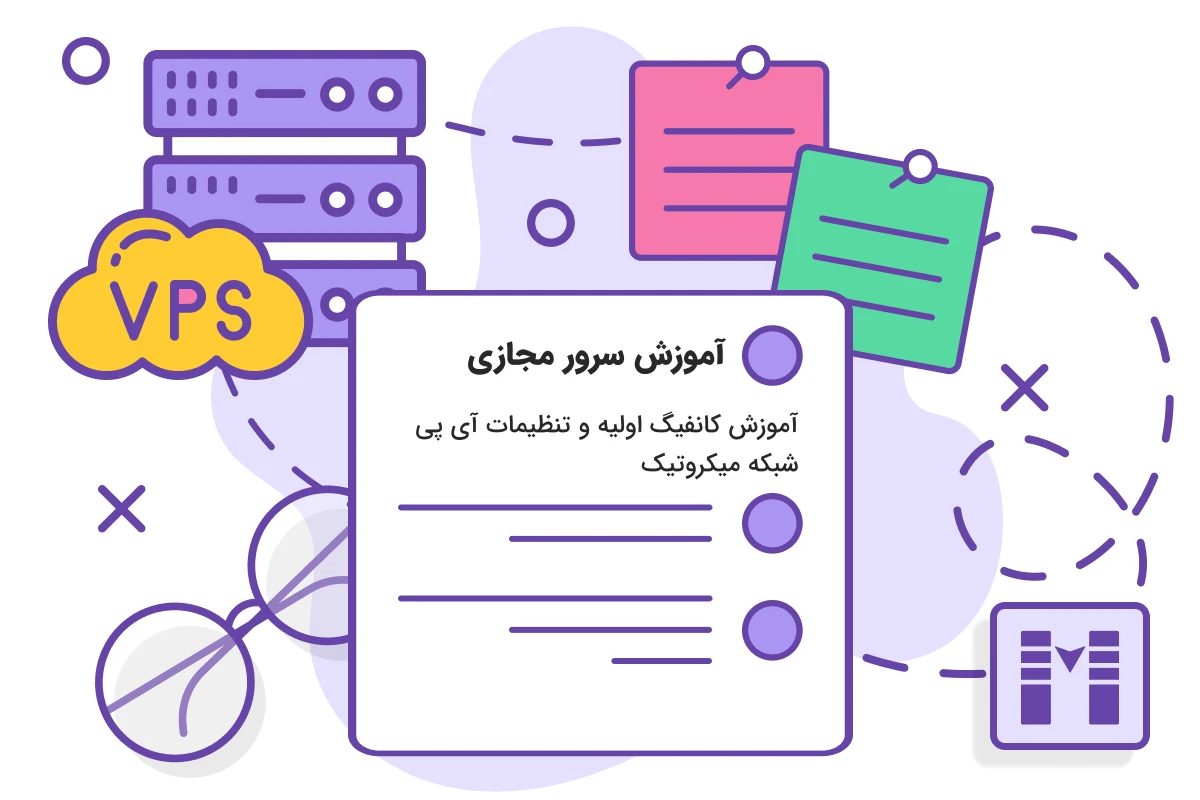
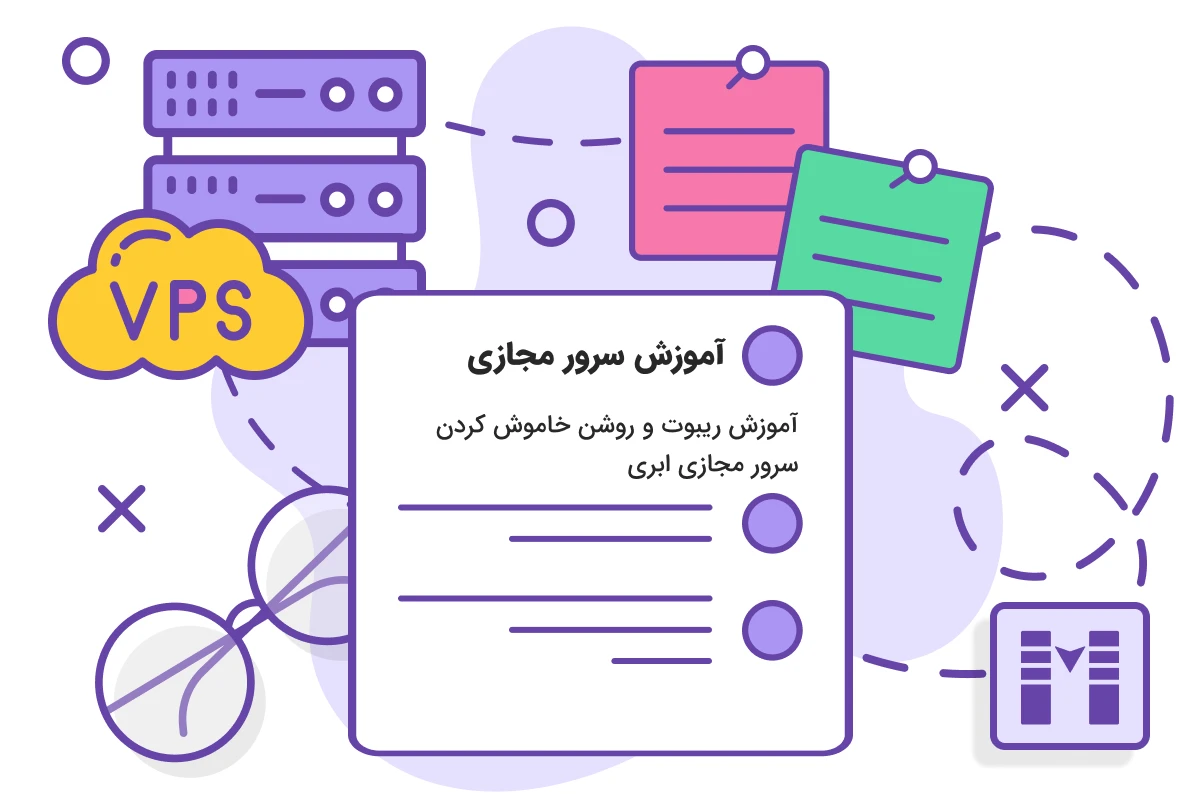

یک پاسخ
بسیار کامل و جامع توضیح دادین ممنون